金舟PDF编辑器如何给pdf去水印
- 来源: 金舟软件
- 作者:Kylin
- 时间:2025-03-06 18:05:32
pdf文件如何去水印?平时在网上下载素材时,大家一定发现大部分pdf文档都是带有水印的,这多少有点影响阅读。那么该如何去除这些水印呢?本文小编就来给大家介绍四种PDF文件去除水印的使用方法,一起来看看吧!
方法一:金舟PDF编辑器
硬件机型:荣耀 MagicBook 16 Pro
系统版本:Windows 10
软件版本:金舟PDF编辑器4.0.3
想快速移除PDF文件中的水印,建议使用金舟PDF编辑器,软件中可以实现多种PDF件的编辑操作,不仅可以修改PDF文件的内容,删除图片,添加文字内容,合并PDF、拆分PDF等。
pdf去水印步骤:
1、PDF编辑器上打开需要编辑的pdf文档,然后选择“文档”-“水印”-“全部删除”。
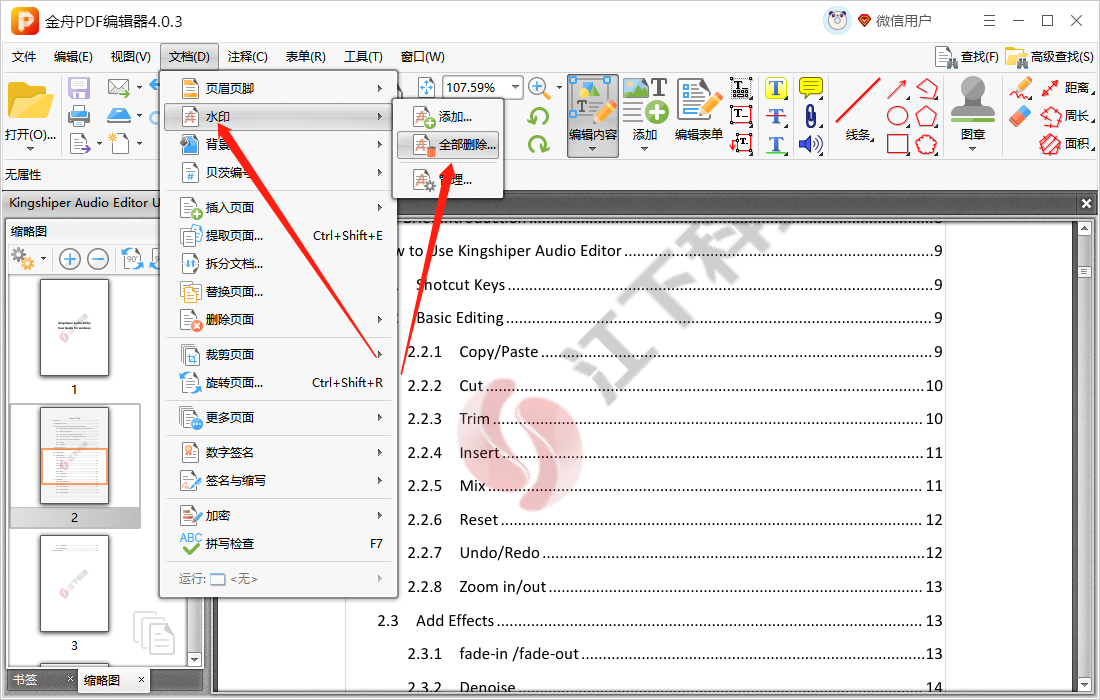
2、在弹出的窗口中,点击“是”。
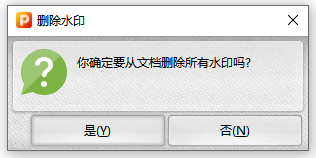
3、最后,点击“保存”就可以了。
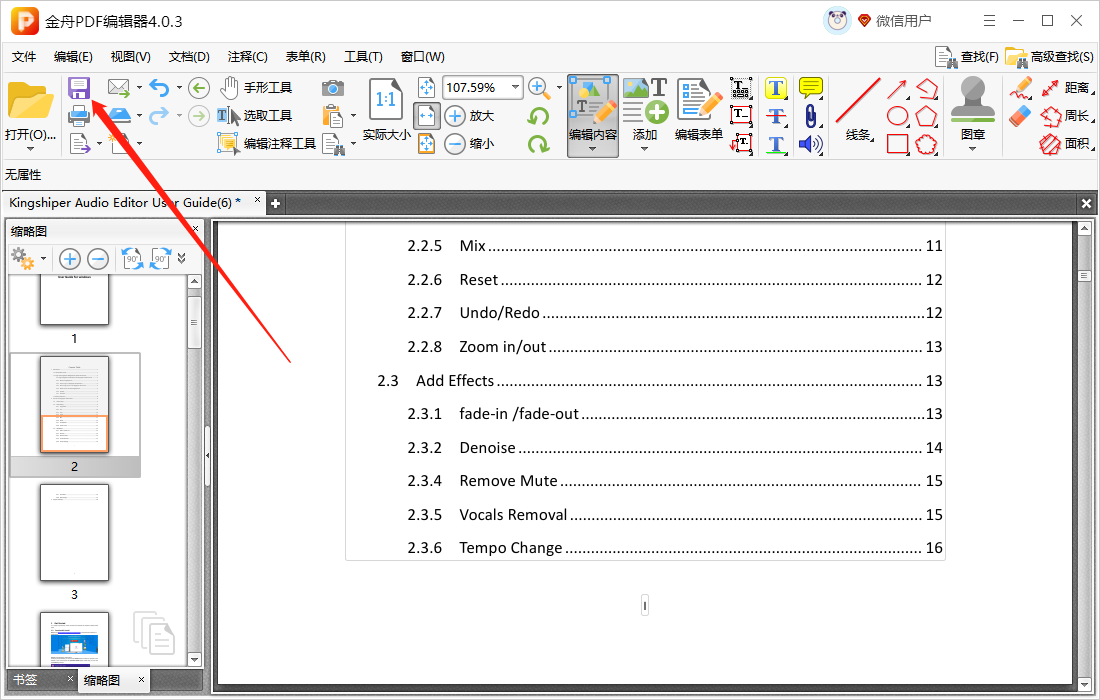
方法二:Adobe Acrobat Pro
硬件机型:荣耀 MagicBook 16 Pro
系统版本:Windows 10
软件版本:Adobe Acrobat Pro 2022
这是全世界最大的软件公司Adobe旗下的PDF阅读器,可以进行PDF转换和编辑,操作也非常简单,有一定时间的免费试用期,相信同样可以帮到你!
pdf去水印步骤:
1、打开Adobe Acrobat Pro软件,并打开包含水印的PDF文档;
2、在编辑工具栏上你将发现各种编辑选项,包括添加文本,添加图像,链接,裁剪页面,页 眉和页脚等等。单击列表中的"水印"。然后,将出现一个下拉菜单,其中包含"添加"、"更新"和"删除"选项
3、选择“移除”选项并单击水印上的删除按钮,即可删除水印。
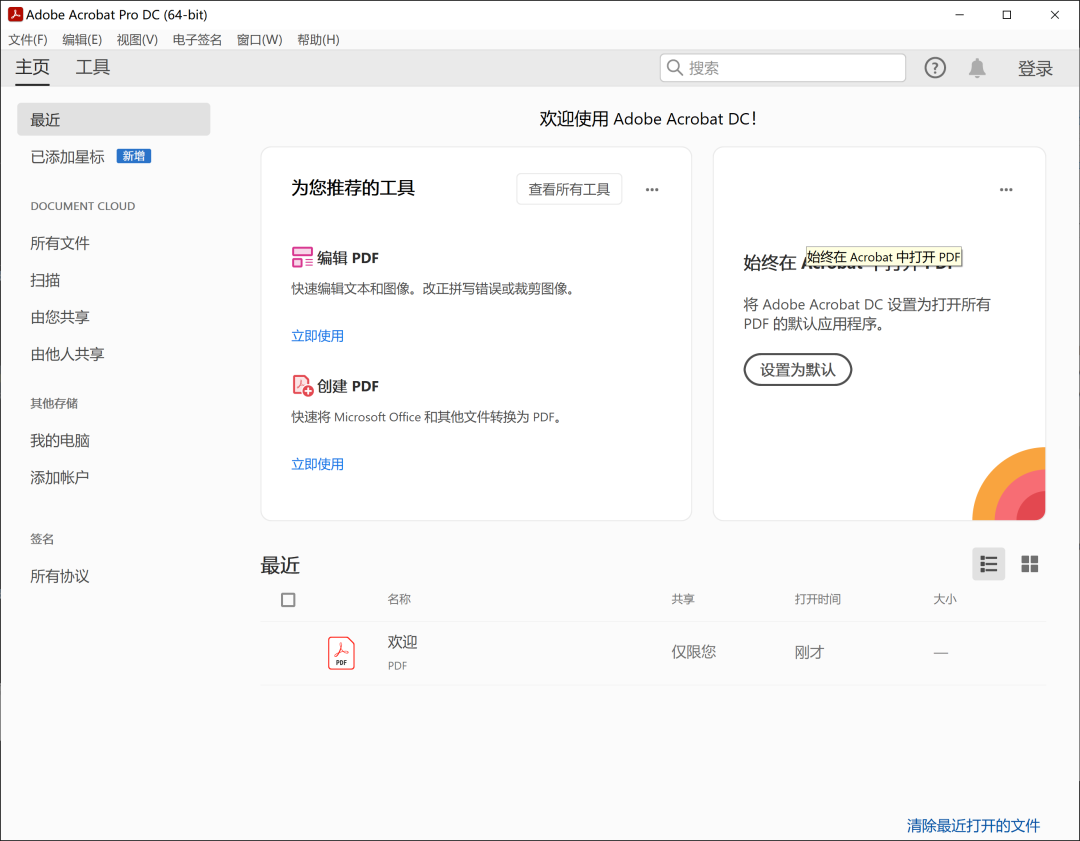
方法三:Smallpdf在线网站
硬件机型:荣耀 MagicBook 16 Pro
系统版本:Windows 10
软件版本:Google Chrome 109.0.5414.120
除了以上两种方法,我们也可以通过在线工具来实现。Smallpdf是一款知名的PDF工具箱,当然转换效果也不错,当然不免费,适合比较壕和转换质量有要求的朋友。
pdf去水印步骤:
1、上传包含水印的PDF文档。
2、选择“去除水印”或“移除水印”选项。
3、等待工具完成去除水印,然后下载处理后的PDF文档。
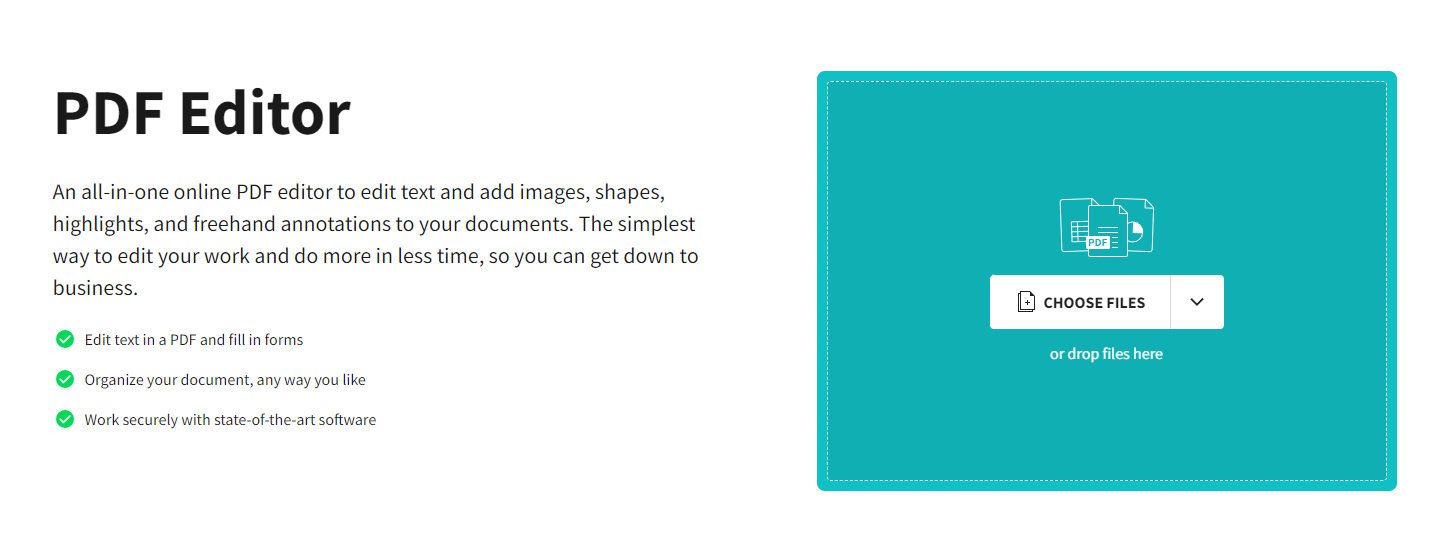
方法四:谷歌云端硬盘
硬件机型:荣耀 MagicBook 16 Pro
系统版本:Windows 10
软件版本:Google Chrome 109.0.5414.120
这个方法操作简单,但是容易损坏文件而且批量删除不方便。不支持大于2M文件。
pdf去水印步骤:
登录你的Google云端硬盘帐户,上传带水印的PDF文件。
然后右键点击上传的PDF文件,选择打开方式是【谷歌文档】。
这时候,PDF上的水印会变成文本格式。就可以选择删除水印文本了。
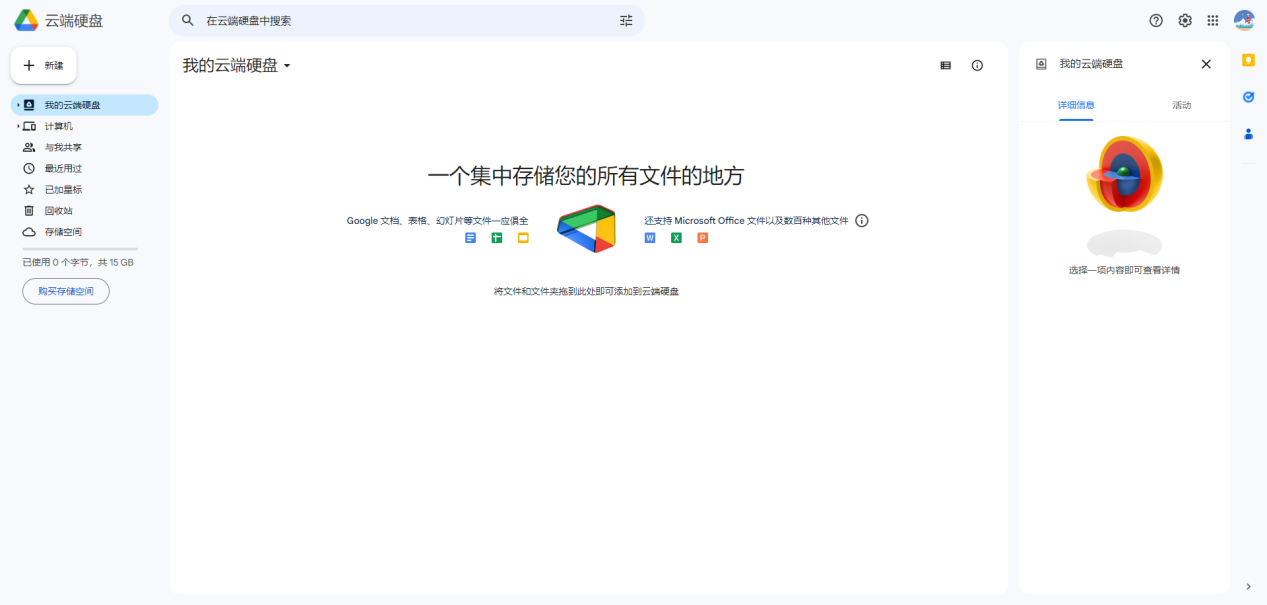
需要注意的是,去除PDF水印可能会影响文件的版权和安全,因此在处理PDF文档之前,务必了解相关法律法规,并谨慎操作。
以上四种方法,可以根据你的需求选择进行使用,金舟办公相信这几种方法能够解决日常中的大部分需求。
推荐阅读:







































































































 官方正版
官方正版
 纯净安全
纯净安全








